- Шаг 1: Откройте приложение «Часы»
- Найдите иконку «Часы» на главном экране вашего iPhone
- Нажмите на иконку «Часы», чтобы открыть приложение
- Шаг 2: Перейдите в раздел «Будильники»
- Внизу экрана приложения «Часы» найдите вкладку «Будильники» и нажмите на нее
- Вы увидите список всех установленных будильников
- Вопрос-ответ:
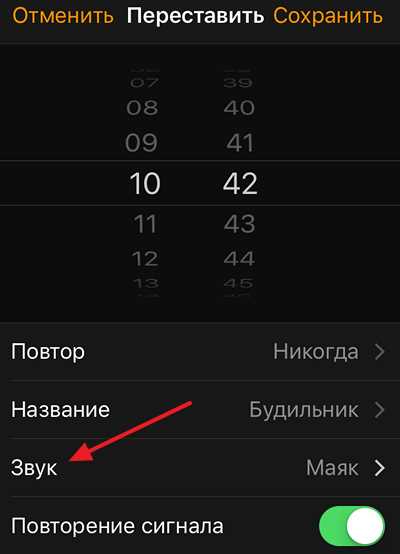
Звук будильника на iPhone – это важная часть нашей повседневной жизни. Он помогает нам просыпаться каждое утро и не опаздывать на работу или важные дела. Однако, иногда стандартные звуки будильника могут наскучить, и мы хотим их поменять на что-то более интересное или приятное для нас.
В этой статье мы расскажем вам, как поменять звук будильника на iPhone пошагово. Это очень просто и займет всего несколько минут вашего времени. Следуйте нашей инструкции, и вы сможете наслаждаться новым звуком будильника каждое утро.
Шаг 1: Откройте приложение «Часы» на вашем iPhone. Это стандартное приложение, которое установлено на всех устройствах Apple. Вы можете найти его на главном экране или в папке «Утилиты».
Шаг 2: Перейдите на вкладку «Будильник» внизу экрана. Здесь вы увидите список всех ваших будильников.
Шаг 3: Найдите будильник, звук которого вы хотите изменить, и нажмите на него. Вы попадете в настройки этого будильника.
Шаг 4: Прокрутите вниз до раздела «Звук будильника». Здесь вы увидите список доступных звуков для будильника.
Шаг 5: Нажмите на звук, который вам нравится, чтобы выбрать его. Вы можете прослушать каждый звук, нажав на него.
Шаг 6: Нажмите на кнопку «Готово» в правом верхнем углу экрана, чтобы сохранить изменения. Теперь ваш будильник будет звучать выбранным вами звуком каждое утро.
Теперь вы знаете, как поменять звук будильника на iPhone. Это просто и быстро, и вы можете изменить звук будильника в любое время, когда вам это понадобится. Наслаждайтесь новым звуком и легким пробуждением каждое утро!
Шаг 1: Откройте приложение «Часы»

Для того чтобы изменить звук будильника на iPhone, вам необходимо открыть приложение «Часы».
На главном экране вашего iPhone найдите иконку с изображением часов и нажмите на нее.
Приложение «Часы» откроется, и вы увидите различные функции, связанные со временем и будильниками.
Теперь вы готовы перейти к следующему шагу и узнать, как поменять звук будильника на iPhone.
Найдите иконку «Часы» на главном экране вашего iPhone

Чтобы изменить звук будильника на iPhone, вам понадобится найти иконку «Часы» на главном экране вашего устройства. Вот пошаговая инструкция, как это сделать:
- Включите ваш iPhone и разблокируйте его, если необходимо.
- На главном экране найдите иконку «Часы». Она обычно находится в нижней части экрана, в доке, или может быть расположена на другой странице.
- Коснитесь иконки «Часы», чтобы открыть приложение.
Теперь вы находитесь в приложении «Часы» на вашем iPhone и готовы приступить к изменению звука будильника.
Нажмите на иконку «Часы», чтобы открыть приложение

Если вы хотите изменить звук будильника на своем iPhone, вам понадобится открыть приложение «Часы». Для этого найдите на главном экране вашего iPhone иконку с изображением часов и нажмите на нее.
Шаг 2: Перейдите в раздел «Будильники»
Как только вы открыли приложение «Часы» на своем iPhone, внизу экрана вы увидите несколько вкладок. Чтобы поменять звук будильника, вам нужно выбрать вкладку «Будильники».
Находясь в разделе «Будильники», вы увидите список всех ваших будильников. Здесь вы можете добавлять новые будильники, удалять или редактировать существующие. Чтобы изменить звук будильника, вам нужно выбрать конкретный будильник из списка.
Как только вы выбрали нужный будильник, вы увидите его настройки. Прокрутите вниз до раздела «Звук» и нажмите на него.
В открывшемся окне вы увидите список доступных звуков для будильника. Выберите желаемый звук, нажав на него. Если вы хотите использовать свой собственный звук, нажмите на вкладку «Выбрать песню» и выберите нужный файл из вашей медиатеки.
После того, как вы выбрали новый звук для будильника, нажмите на кнопку «Готово» в правом верхнем углу экрана. Ваши изменения будут сохранены, и теперь ваш будильник будет звучать выбранным вами звуком.
Внизу экрана приложения «Часы» найдите вкладку «Будильники» и нажмите на нее
Если вы хотите поменять звук будильника на iPhone, вам потребуется выполнить несколько простых шагов. Во-первых, откройте приложение «Часы» на вашем iPhone.
Затем, внизу экрана приложения «Часы» вы увидите несколько вкладок, включая «Будильники». Нажмите на эту вкладку, чтобы открыть список всех ваших будильников.
В списке будильников вы можете выбрать тот, звук которого вы хотите изменить. Нажмите на него, чтобы открыть его настройки.
В настройках будильника вы увидите различные опции, включая «Звук». Нажмите на эту опцию, чтобы открыть список доступных звуков для будильника.
Выберите звук, который вам нравится, из списка доступных звуков. Если вы хотите использовать свой собственный звук, вы можете нажать на опцию «Выбрать песню» и выбрать нужный файл из вашей медиатеки.
После того, как вы выбрали новый звук для будильника, нажмите на кнопку «Готово» в правом верхнем углу экрана, чтобы сохранить изменения.
Теперь вы успешно поменяли звук будильника на вашем iPhone! Вы можете повторить эти шаги для изменения звука других будильников, если у вас их есть.
Вы увидите список всех установленных будильников

Чтобы изменить звук будильника на iPhone, вам необходимо выполнить следующие шаги:
- Откройте приложение «Часы» на вашем iPhone.
- Перейдите на вкладку «Будильник» в нижней части экрана.
- Вы увидите список всех установленных будильников.
- Выберите будильник, звук которого вы хотите изменить, и нажмите на него.
- На экране настроек будильника прокрутите вниз и найдите раздел «Звук».
- Нажмите на текущий звук будильника.
- В появившемся списке выберите новый звук для будильника.
- После выбора нового звука нажмите на кнопку «Готово» в правом верхнем углу экрана.
Теперь звук выбранного будильника на вашем iPhone будет изменен на новый.






